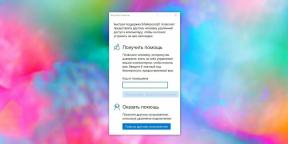Kaip peržiūrėti išsaugotus slaptažodžius „Android“ telefone
įvairenybės / / April 03, 2023
Yra du greiti būdai.
„Google“ paskyroje išsaugotų slaptažodžių gali prireikti, kai prisijungiate prie skirtingų paskyrų naujame įrenginyje. Galbūt jums reikia tik vieno šaltinio duomenų ir neketinate perkelti visos informacijos į kitą įrenginį. Arba norite pakeisti paprastus kodinius žodžius sudėtingesniais.
Duomenys iš svetainių ir programų Android sistemoje saugomi slaptažodžių tvarkyklėje. Jį galima pasiekti per „Google“ paskyros saugos nustatymus arba meniu „Automatinis pildymas“. Apsvarstykime abu variantus.
Kaip peržiūrėti išsaugotus slaptažodžius „Android“ naudojant automatinį pildymą
1. Atidarykite sistemos nustatymus ir slinkite žemyn.
2. Eikite į elementą pavadinimu Google. Skiltyje „Paslaugos šiame įrenginyje“ raskite eilutę „Automatinis pildymas“ ir spustelėkite ją.
3. Atsidariusiame puslapyje pasirinkite parinktį „Automatinis užbaigimas iš Google“.
4. Tada bakstelėkite „Slaptažodžiai“. Atsidarys mums reikalinga skiltis, kurioje galėsite ištirti informaciją.
Kaip peržiūrėti išsaugotus slaptažodžius „Android“ naudojant „Google“ saugos nustatymus
1. Eikite į pagrindinius įrenginio nustatymus, tada į „Google“ meniu. Spustelėkite mygtuką Tvarkyti „Google“ paskyrą po savo vardu ir el. pašto adresu.
2. Atsidariusiame meniu slinkite į dešinę nuo elemento „Pagrindinis“ iki skyriaus „Sauga“ ir pasirinkite jį.
3. Slinkite puslapiu žemyn iki pat pabaigos. Čia rasite prekę "Slaptažodžių tvarkyklė».
„Slaptažodžių tvarkytuvėje“ galite peržiūrėti visą duomenų, saugomų „Google“ paskyroje, skirtą prisijungti prie programų ir svetainių, sąrašą. Čia galite pridėti naujos informacijos, jei ji neišsaugoma automatiškai. Norėdami tai padaryti, spustelėkite mygtuką „+“, esantį šalia paieškos juostos.
Taip pat šiame skyriuje galite įvertinti patikimumas slaptažodžius. Bakstelėkite mygtuką „Tikrinti slaptažodžius“ ir pamatysite, kiek kodo žodžių turėtų būti sudėtinga, ar nėra duomenų pasikartojančių ir ar užpuolikai atskleidė jūsų informaciją.
Taip pat skaitykite📱
- 11 dalykų, kuriuos reikia padaryti įsigijus naują „Android“.
- Kaip išjungti „TalkBack“ „Android“ telefone
- Kaip patikrinti akumuliatoriaus būseną „Android“.
- Kurias „Android“ programas įdiegti naujoje programėlėje
- Kaip atsijungti nuo „Gmail“ įrenginyje, prie kurio neturite prieigos